USB port TOYOTA PROACE VERSO 2022 Manual de utilizare (in Romanian)
[x] Cancel search | Manufacturer: TOYOTA, Model Year: 2022, Model line: PROACE VERSO, Model: TOYOTA PROACE VERSO 2022Pages: 360, PDF Size: 71.02 MB
Page 4 of 360
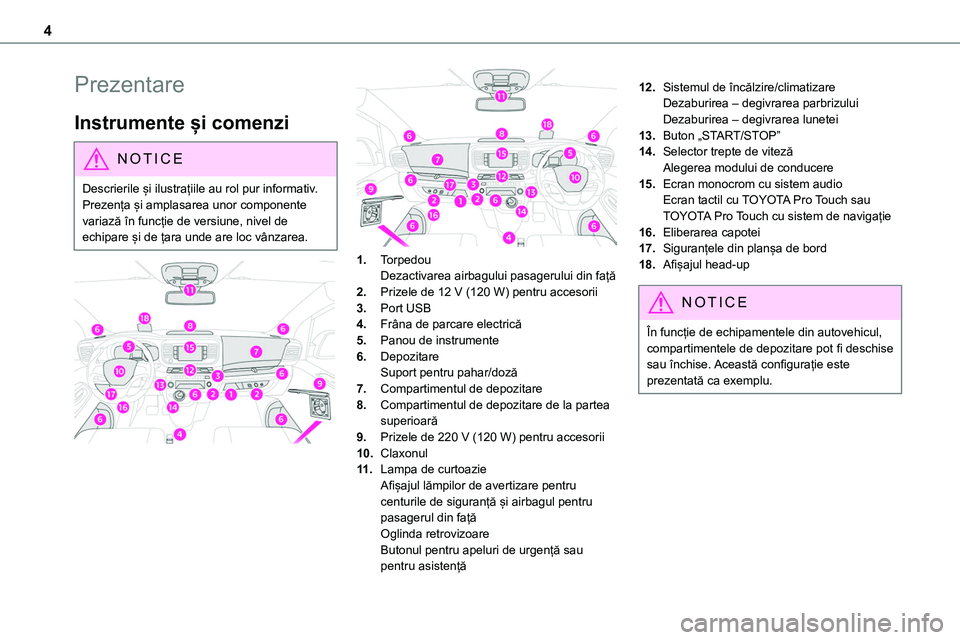
4
Prezentare
Instrumente și comenzi
NOTIC E
Descrierile și ilustrațiile au rol pur informativ. Prezența și amplasarea unor componente variază în funcție de versiune, nivel de echipare și de țara unde are loc vânzarea.
1.TorpedouDezactivarea airbagului pasagerului din față
2.Prizele de 12 V (120 W) pentru accesorii
3.Port USB
4.Frâna de parcare electrică
5.Panou de instrumente
6.DepozitareSuport pentru pahar/doză
7.Compartimentul de depozitare
8.Compartimentul de depozitare de la partea superioară
9.Prizele de 220 V (120 W) pentru accesorii
10.Claxonul
11 .Lampa de curtoazieAfișajul lămpilor de avertizare pentru centurile de siguranță și airbagul pentru pasagerul din fațăOglinda retrovizoareButonul pentru apeluri de urgență sau pentru asistență
12.Sistemul de încălzire/climatizareDezaburirea – degivrarea parbrizuluiDezaburirea – degivrarea lunetei
13.Buton „START/STOP”
14.Selector trepte de vitezăAlegerea modului de conducere
15.Ecran monocrom cu sistem audioEcran tactil cu TOYOTA Pro Touch sau TOYOTA Pro Touch cu sistem de navigație
16.Eliberarea capotei
17.Siguranțele din planșa de bord
18.Afișajul head-up
NOTIC E
În funcție de echipamentele din autovehicul, compartimentele de depozitare pot fi deschise sau închise. Această configurație este prezentată ca exemplu.
Page 84 of 360
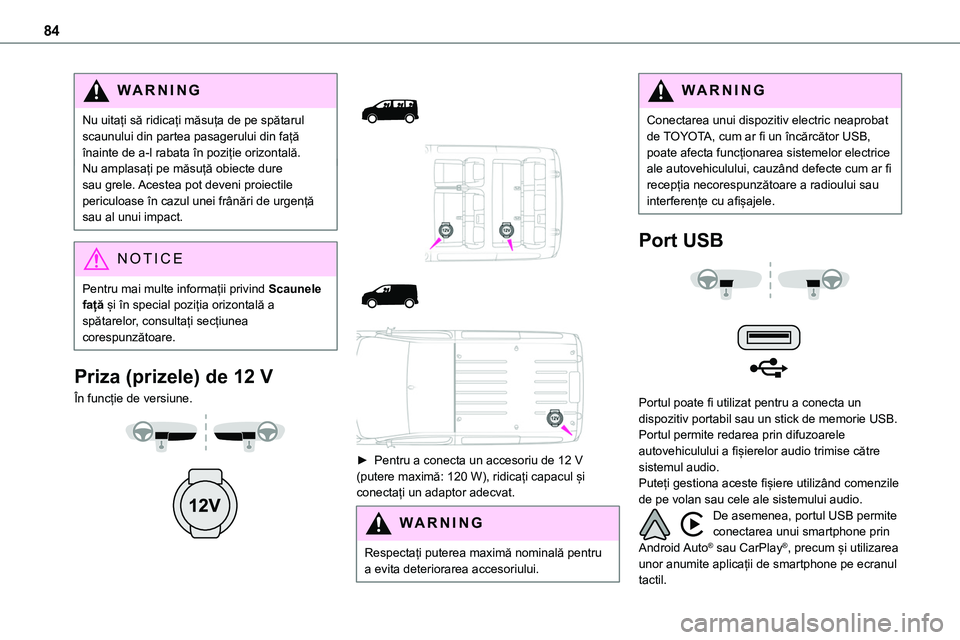
84
WARNI NG
Nu uitați să ridicați măsuța de pe spătarul scaunului din partea pasagerului din față înainte de a-l rabata în poziție orizontală.Nu amplasați pe măsuță obiecte dure sau grele. Acestea pot deveni proiectile periculoase în cazul unei frânări de urgență sau al unui impact.
NOTIC E
Pentru mai multe informații privind Scaunele față și în special poziția orizontală a spătarelor, consultați secțiunea corespunzătoare.
Priza (prizele) de 12 V
În funcție de versiune.
► Pentru a conecta un accesoriu de 12 V (putere maximă: 120 W), ridicați capacul și conectați un adaptor adecvat.
WARNI NG
Respectați puterea maximă nominală pentru a evita deteriorarea accesoriului.
WARNI NG
Conectarea unui dispozitiv electric neaprobat de TOYOTA, cum ar fi un încărcător USB, poate afecta funcționarea sistemelor electrice ale autovehiculului, cauzând defecte cum ar fi recepția necorespunzătoare a radioului sau interferențe cu afișajele.
Port USB
Portul poate fi utilizat pentru a conecta un dispozitiv portabil sau un stick de memorie USB.Portul permite redarea prin difuzoarele autovehiculului a fișierelor audio trimise către sistemul audio.Puteți gestiona aceste fișiere utilizând comenzile de pe volan sau cele ale sistemului audio.De asemenea, portul USB permite conectarea unui smartphone prin
Android Auto® sau CarPlay®, precum și utilizarea unor anumite aplicații de smartphone pe ecranul tactil.
Page 85 of 360
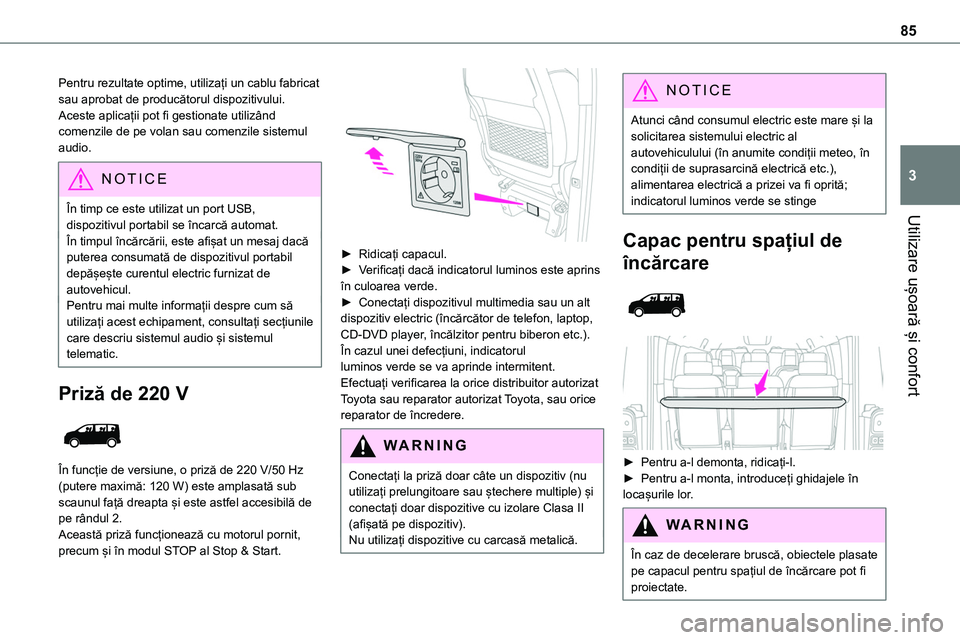
85
Utilizare ușoară și confort
3
Pentru rezultate optime, utilizați un cablu fabricat sau aprobat de producătorul dispozitivului.Aceste aplicații pot fi gestionate utilizând comenzile de pe volan sau comenzile sistemul audio.
NOTIC E
În timp ce este utilizat un port USB,
dispozitivul portabil se încarcă automat.În timpul încărcării, este afișat un mesaj dacă puterea consumată de dispozitivul portabil depășește curentul electric furnizat de autovehicul.Pentru mai multe informații despre cum să utilizați acest echipament, consultați secțiunile care descriu sistemul audio și sistemul telematic.
Priză de 220 V
În funcție de versiune, o priză de 220 V/50 Hz (putere maximă: 120 W) este amplasată sub scaunul față dreapta și este astfel accesibilă de pe rândul 2.
Această priză funcționează cu motorul pornit, precum și în modul STOP al Stop & Start.
► Ridicați capacul.► Verificați dacă indicatorul luminos este aprins în culoarea verde.► Conectați dispozitivul multimedia sau un alt dispozitiv electric (încărcător de telefon, laptop, CD-DVD player, încălzitor pentru biberon etc.).În cazul unei defecțiuni, indicatorul luminos verde se va aprinde intermitent.Efectuați verificarea la orice distribuitor autorizat Toyota sau reparator autorizat Toyota, sau orice reparator de încredere.
WARNI NG
Conectați la priză doar câte un dispozitiv (nu utilizați prelungitoare sau ștechere multiple) și conectați doar dispozitive cu izolare Clasa II (afișată pe dispozitiv).Nu utilizați dispozitive cu carcasă metalică.
NOTIC E
Atunci când consumul electric este mare și la solicitarea sistemului electric al autovehiculului (în anumite condiții meteo, în condiții de suprasarcină electrică etc.), alimentarea electrică a prizei va fi oprită; indicatorul luminos verde se stinge
Capac pentru spațiul de
încărcare
► Pentru a-l demonta, ridicați-l.► Pentru a-l monta, introduceți ghidajele în locașurile lor.
WARNI NG
În caz de decelerare bruscă, obiectele plasate pe capacul pentru spațiul de încărcare pot fi proiectate.
Page 288 of 360

288
WARNI NG
Dacă RDS este activat, puteți continua să ascultați același post prin revenire automată la frecvențe alternative. Totuși, este posibil ca în anumite condiții să nu fie asigurată acoperirea pentru un post RDS pe întreg teritoriul țării, având în vedere că posturile radio nu acoperă teritoriul 100 %. Acest lucru
explică pierderea recepției postului în timpul unei călătorii.
Procedură rapidă
În modul „Radio”, apăsați butonul OK pentru a activa sau dezactiva RDS.
Procedură lungă
Apăsați pe butonul MENIU.
Selectați „Funcții audio”.
Apăsați OK.
Selectați funcția „Preferințe bandă de frecvență FM”.Apăsați OK.
Selectați „Căutare frecvență (RDS)”.
Apăsați opțiunea OK, iar RDS este afișat pe ecran.
Redarea mesajelor TA
WARNI NG
Funcția TA (anunțuri din trafic) conferă prioritate mesajelor de avertizare TA. Pentru a fi activă, această funcție necesită recepția bună a unui post radio care transmite acest tip de mesaje. Când este transmis un raport privind traficul, sursa audio curentă (Radio, CD etc.) este întreruptă automat pentru a reda mesajul TA. La finalul mesajului este reluată redarea normală a sursei audio care era activă anterior.
WARNI NG
Aveți grijă la creșterea volumului în timpul ascultării mesajelor TA. Volumul poate fi prea ridicat atunci când sistemul revine la sursa audio inițială.
Apăsați butonul TA pentru a activa sau dezactiva mesajele din trafic.
Primirea mesajelor INFO
NOTIC E
Funcția INFO conferă prioritate mesajelor de avertizare TA. Pentru a fi activă, această funcție necesită recepția bună a unui post radio care transmite acest tip de mesaje. Când este transmis un mesaj, sursa audio curentă (Radio, CD, USB etc.) este întreruptă automat pentru a primi mesajul INFO. La finalul mesajului este reluată redarea normală a sursei audio care era activă anterior.
Apăsați lung acest buton pentru a afișa lista de categorii.Selectați sau deselectați categoriile.
Activați sau dezactivați recepția mesajelor corespunzătoare.
Afișarea INFORMAȚIILOR
TEXT
NOTIC E
Radiotext reprezintă informații transmise de postul radio cu privire la programul sau piesa curent(ă).
Când postul radio este afișat pe ecran, apăsați OK pentru a afișa meniul
contextual.
Page 290 of 360
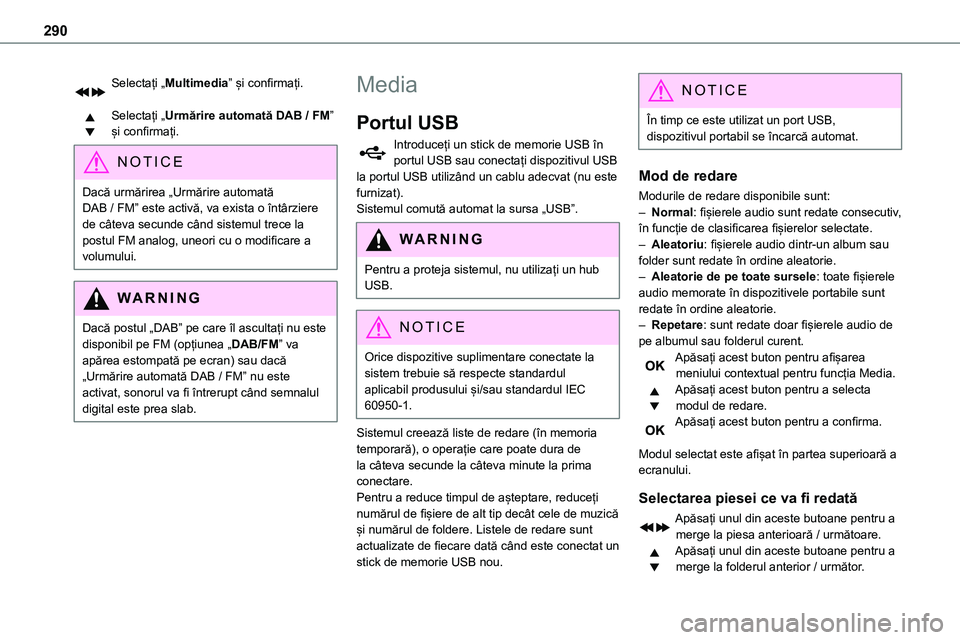
290
Selectați „Multimedia” și confirmați.
Selectați „Urmărire automată DAB / FM” și confirmați.
NOTIC E
Dacă urmărirea „Urmărire automată DAB / FM” este activă, va exista o întârziere de câteva secunde când sistemul trece la postul FM analog, uneori cu o modificare a volumului.
WARNI NG
Dacă postul „DAB” pe care îl ascultați nu este disponibil pe FM (opțiunea „DAB/FM” va apărea estompată pe ecran) sau dacă „Urmărire automată DAB / FM” nu este activat, sonorul va fi întrerupt când semnalul digital este prea slab.
Media
Portul USB
Introduceți un stick de memorie USB în portul USB sau conectați dispozitivul USB la portul USB utilizând un cablu adecvat (nu este furnizat).Sistemul comută automat la sursa „USB”.
WARNI NG
Pentru a proteja sistemul, nu utilizați un hub USB.
NOTIC E
Orice dispozitive suplimentare conectate la sistem trebuie să respecte standardul aplicabil produsului și/sau standardul IEC 60950-1.
Sistemul creează liste de redare (în memoria temporară), o operație care poate dura de la câteva secunde la câteva minute la prima conectare.Pentru a reduce timpul de așteptare, reduceți numărul de fișiere de alt tip decât cele de muzică și numărul de foldere. Listele de redare sunt actualizate de fiecare dată când este conectat un stick de memorie USB nou.
NOTIC E
În timp ce este utilizat un port USB, dispozitivul portabil se încarcă automat.
Mod de redare
Modurile de redare disponibile sunt:– Normal: fișierele audio sunt redate consecutiv,
în funcție de clasificarea fișierelor selectate.– Aleatoriu: fișierele audio dintr-un album sau folder sunt redate în ordine aleatorie.– Aleatorie de pe toate sursele: toate fișierele audio memorate în dispozitivele portabile sunt redate în ordine aleatorie.– Repetare: sunt redate doar fișierele audio de pe albumul sau folderul curent.Apăsați acest buton pentru afișarea meniului contextual pentru funcția Media.Apăsați acest buton pentru a selecta modul de redare.Apăsați acest buton pentru a confirma.
Modul selectat este afișat în partea superioară a ecranului.
Selectarea piesei ce va fi redată
Apăsați unul din aceste butoane pentru a merge la piesa anterioară / următoare.Apăsați unul din aceste butoane pentru a merge la folderul anterior / următor.
Page 291 of 360
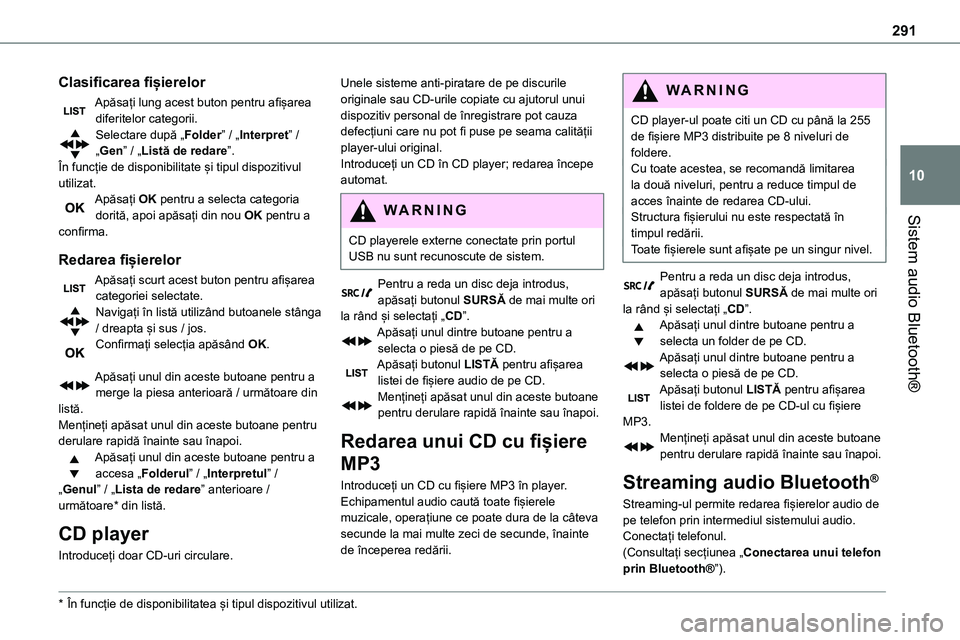
291
Sistem audio Bluetooth®
10
Clasificarea fișierelor
Apăsați lung acest buton pentru afișarea diferitelor categorii.Selectare după „Folder” / „Interpret” / „Gen” / „Listă de redare”.În funcție de disponibilitate și tipul dispozitivul utilizat.Apăsați OK pentru a selecta categoria dorită, apoi apăsați din nou OK pentru a
confirma.
Redarea fișierelor
Apăsați scurt acest buton pentru afișarea categoriei selectate.Navigați în listă utilizând butoanele stânga / dreapta și sus / jos.Confirmați selecția apăsând OK.
Apăsați unul din aceste butoane pentru a merge la piesa anterioară / următoare din listă.Mențineți apăsat unul din aceste butoane pentru derulare rapidă înainte sau înapoi.Apăsați unul din aceste butoane pentru a accesa „Folderul” / „Interpretul” / „Genul” / „Lista de redare” anterioare / următoare* din listă.
CD player
Introduceți doar CD-uri circulare.
* În funcție de disponibilitatea și tipul dispozitivul utilizat.
Unele sisteme anti-piratare de pe discurile originale sau CD-urile copiate cu ajutorul unui dispozitiv personal de înregistrare pot cauza defecțiuni care nu pot fi puse pe seama calității player-ului original.Introduceți un CD în CD player; redarea începe automat.
W ARNI NG
CD playerele externe conectate prin portul USB nu sunt recunoscute de sistem.
Pentru a reda un disc deja introdus, apăsați butonul SURSĂ de mai multe ori la rând și selectați „CD”.Apăsați unul dintre butoane pentru a selecta o piesă de pe CD.Apăsați butonul LISTĂ pentru afișarea listei de fișiere audio de pe CD.Mențineți apăsat unul din aceste butoane pentru derulare rapidă înainte sau înapoi.
Redarea unui CD cu fișiere
MP3
Introduceți un CD cu fișiere MP3 în player.Echipamentul audio caută toate fișierele muzicale, operațiune ce poate dura de la câteva
secunde la mai multe zeci de secunde, înainte de începerea redării.
WARNI NG
CD player-ul poate citi un CD cu până la 255 de fișiere MP3 distribuite pe 8 niveluri de foldere.Cu toate acestea, se recomandă limitarea la două niveluri, pentru a reduce timpul de acces înainte de redarea CD-ului.Structura fișierului nu este respectată în
timpul redării.Toate fișierele sunt afișate pe un singur nivel.
Pentru a reda un disc deja introdus, apăsați butonul SURSĂ de mai multe ori la rând și selectați „CD”.Apăsați unul dintre butoane pentru a selecta un folder de pe CD.Apăsați unul dintre butoane pentru a selecta o piesă de pe CD.Apăsați butonul LISTĂ pentru afișarea listei de foldere de pe CD-ul cu fișiere MP3.Mențineți apăsat unul din aceste butoane pentru derulare rapidă înainte sau înapoi.
Streaming audio Bluetooth®
Streaming-ul permite redarea fișierelor audio de pe telefon prin intermediul sistemului audio.Conectați telefonul.(Consultați secțiunea „Conectarea unui telefon prin Bluetooth®”).
Page 292 of 360
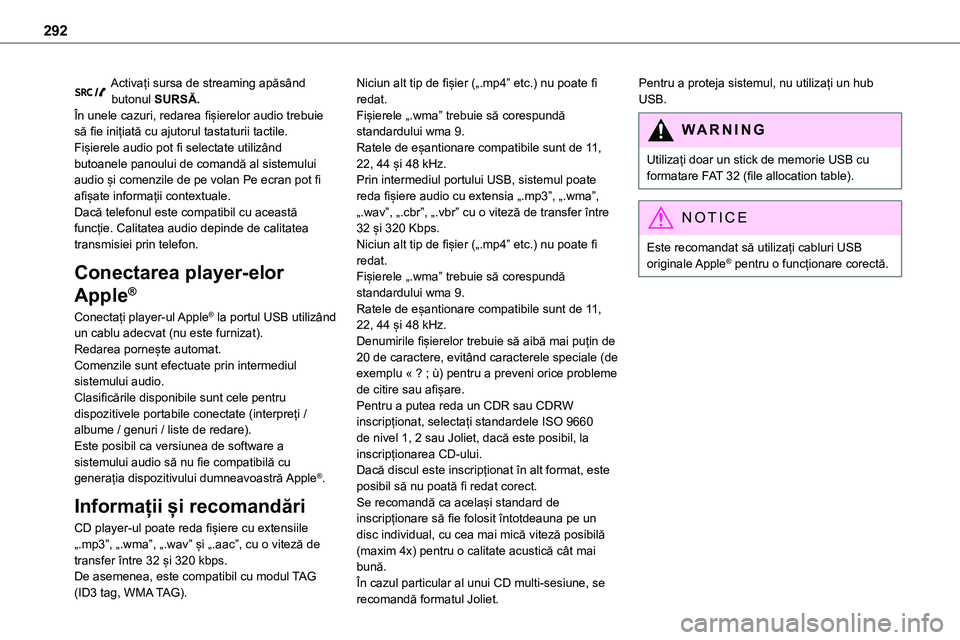
292
Activați sursa de streaming apăsând butonul SURSĂ.În unele cazuri, redarea fișierelor audio trebuie să fie inițiată cu ajutorul tastaturii tactile.Fișierele audio pot fi selectate utilizând butoanele panoului de comandă al sistemului audio și comenzile de pe volan Pe ecran pot fi afișate informații contextuale.Dacă telefonul este compatibil cu această
funcție. Calitatea audio depinde de calitatea transmisiei prin telefon.
Conectarea player-elor
Apple®
Conectați player-ul Apple® la portul USB utilizând un cablu adecvat (nu este furnizat).Redarea pornește automat.Comenzile sunt efectuate prin intermediul sistemului audio.Clasificările disponibile sunt cele pentru dispozitivele portabile conectate (interpreți / albume / genuri / liste de redare).Este posibil ca versiunea de software a sistemului audio să nu fie compatibilă cu generația dispozitivului dumneavoastră Apple®.
Informații și recomandări
CD player-ul poate reda fișiere cu extensiile „.mp3”, „.wma”, „.wav” și „.aac”, cu o viteză de transfer între 32 și 320 kbps.De asemenea, este compatibil cu modul TAG (ID3 tag, WMA TAG).
Niciun alt tip de fișier („.mp4” etc.) nu poate fi redat.Fișierele „.wma” trebuie să corespundă standardului wma 9.Ratele de eșantionare compatibile sunt de 11, 22, 44 și 48 kHz.Prin intermediul portului USB, sistemul poate reda fișiere audio cu extensia „.mp3”, „.wma”, „.wav”, „.cbr”, „.vbr” cu o viteză de transfer între
32 și 320 Kbps.Niciun alt tip de fișier („.mp4” etc.) nu poate fi redat.Fișierele „.wma” trebuie să corespundă standardului wma 9.Ratele de eșantionare compatibile sunt de 11, 22, 44 și 48 kHz.Denumirile fișierelor trebuie să aibă mai puțin de 20 de caractere, evitând caracterele speciale (de exemplu « ? ; ù) pentru a preveni orice probleme de citire sau afișare.Pentru a putea reda un CDR sau CDRW inscripționat, selectați standardele ISO 9660 de nivel 1, 2 sau Joliet, dacă este posibil, la inscripționarea CD-ului.Dacă discul este inscripționat în alt format, este posibil să nu poată fi redat corect.Se recomandă ca același standard de inscripționare să fie folosit întotdeauna pe un disc individual, cu cea mai mică viteză posibilă (maxim 4x) pentru o calitate acustică cât mai bună.În cazul particular al unui CD multi-sesiune, se recomandă formatul Joliet.
Pentru a proteja sistemul, nu utilizați un hub USB.
WARNI NG
Utilizați doar un stick de memorie USB cu formatare FAT 32 (file allocation table).
NOTIC E
Este recomandat să utilizați cabluri USB originale Apple® pentru o funcționare corectă.
Page 297 of 360
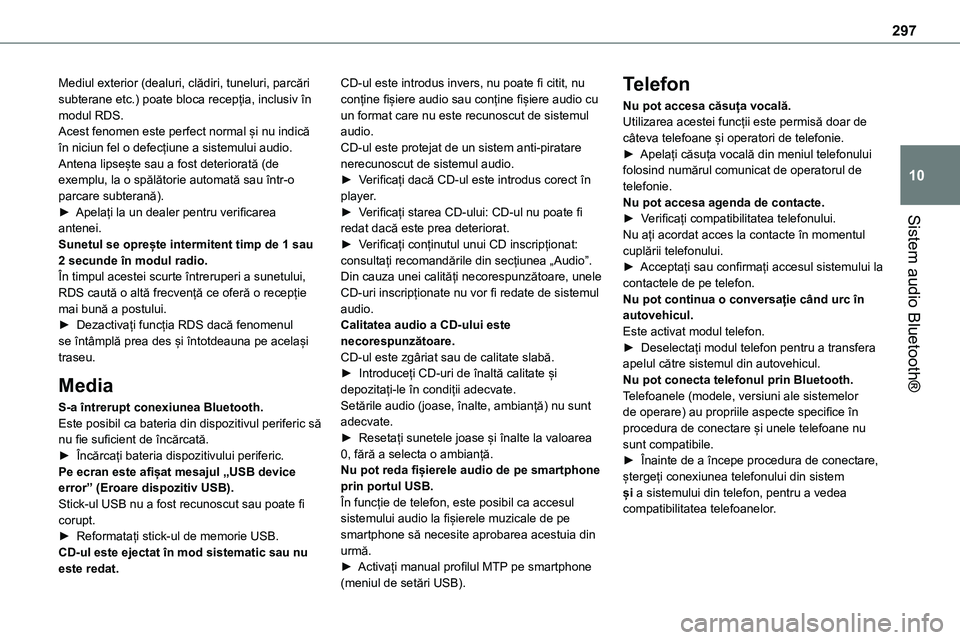
297
Sistem audio Bluetooth®
10
Mediul exterior (dealuri, clădiri, tuneluri, parcări subterane etc.) poate bloca recepția, inclusiv în modul RDS.Acest fenomen este perfect normal și nu indică în niciun fel o defecțiune a sistemului audio.Antena lipsește sau a fost deteriorată (de exemplu, la o spălătorie automată sau într-o parcare subterană).► Apelați la un dealer pentru verificarea
antenei.Sunetul se oprește intermitent timp de 1 sau 2 secunde în modul radio.În timpul acestei scurte întreruperi a sunetului, RDS caută o altă frecvență ce oferă o recepție mai bună a postului.► Dezactivați funcția RDS dacă fenomenul se întâmplă prea des și întotdeauna pe același traseu.
Media
S-a întrerupt conexiunea Bluetooth.Este posibil ca bateria din dispozitivul periferic să nu fie suficient de încărcată.► Încărcați bateria dispozitivului periferic.Pe ecran este afișat mesajul „USB device error” (Eroare dispozitiv USB).Stick-ul USB nu a fost recunoscut sau poate fi corupt.► Reformatați stick-ul de memorie USB.CD-ul este ejectat în mod sistematic sau nu este redat.
CD-ul este introdus invers, nu poate fi citit, nu conține fișiere audio sau conține fișiere audio cu un format care nu este recunoscut de sistemul audio.CD-ul este protejat de un sistem anti-piratare nerecunoscut de sistemul audio.► Verificați dacă CD-ul este introdus corect în player.► Verificați starea CD-ului: CD-ul nu poate fi
redat dacă este prea deteriorat.► Verificați conținutul unui CD inscripționat: consultați recomandările din secțiunea „Audio”.Din cauza unei calități necorespunzătoare, unele CD-uri inscripționate nu vor fi redate de sistemul audio.Calitatea audio a CD-ului este necorespunzătoare.CD-ul este zgâriat sau de calitate slabă.► Introduceți CD-uri de înaltă calitate și depozitați-le în condiții adecvate.Setările audio (joase, înalte, ambianță) nu sunt adecvate.► Resetați sunetele joase și înalte la valoarea 0, fără a selecta o ambianță.Nu pot reda fișierele audio de pe smartphone prin portul USB.În funcție de telefon, este posibil ca accesul sistemului audio la fișierele muzicale de pe smartphone să necesite aprobarea acestuia din urmă.► Activați manual profilul MTP pe smartphone (meniul de setări USB).
Telefon
Nu pot accesa căsuța vocală.Utilizarea acestei funcții este permisă doar de câteva telefoane și operatori de telefonie.► Apelați căsuța vocală din meniul telefonului folosind numărul comunicat de operatorul de telefonie.Nu pot accesa agenda de contacte.► Verificați compatibilitatea telefonului.
Nu ați acordat acces la contacte în momentul cuplării telefonului.► Acceptați sau confirmați accesul sistemului la contactele de pe telefon.Nu pot continua o conversație când urc în autovehicul.Este activat modul telefon.► Deselectați modul telefon pentru a transfera apelul către sistemul din autovehicul.Nu pot conecta telefonul prin Bluetooth.Telefoanele (modele, versiuni ale sistemelor de operare) au propriile aspecte specifice în procedura de conectare și unele telefoane nu sunt compatibile.► Înainte de a începe procedura de conectare, ștergeți conexiunea telefonului din sistem și a sistemului din telefon, pentru a vedea compatibilitatea telefoanelor.
Page 302 of 360
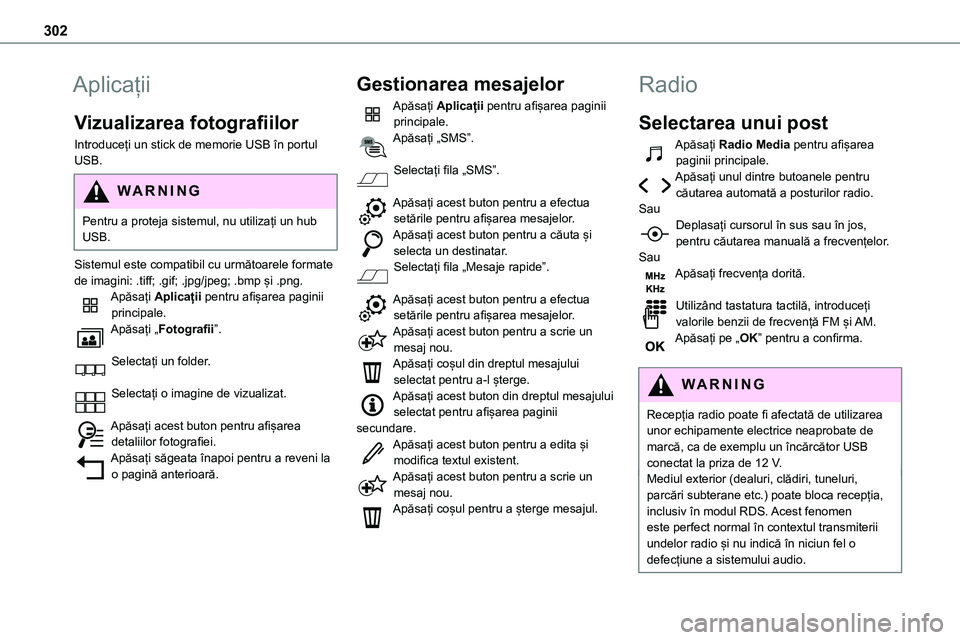
302
Aplicații
Vizualizarea fotografiilor
Introduceți un stick de memorie USB în portul USB.
WARNI NG
Pentru a proteja sistemul, nu utilizați un hub USB.
Sistemul este compatibil cu următoarele formate de imagini: .tiff; .gif; .jpg/jpeg; .bmp și .png.Apăsați Aplicații pentru afișarea paginii principale.Apăsați „Fotografii”.
Selectați un folder.
Selectați o imagine de vizualizat.
Apăsați acest buton pentru afișarea detaliilor fotografiei.Apăsați săgeata înapoi pentru a reveni la o pagină anterioară.
Gestionarea mesajelor
Apăsați Aplicații pentru afișarea paginii principale.Apăsați „SMS”.
Selectați fila „SMS”.
Apăsați acest buton pentru a efectua setările pentru afișarea mesajelor.
Apăsați acest buton pentru a căuta și selecta un destinatar.Selectați fila „Mesaje rapide”.
Apăsați acest buton pentru a efectua setările pentru afișarea mesajelor.Apăsați acest buton pentru a scrie un mesaj nou.Apăsați coșul din dreptul mesajului selectat pentru a-l șterge.Apăsați acest buton din dreptul mesajului selectat pentru afișarea paginii secundare.Apăsați acest buton pentru a edita și modifica textul existent.Apăsați acest buton pentru a scrie un mesaj nou.Apăsați coșul pentru a șterge mesajul.
Radio
Selectarea unui post
Apăsați Radio Media pentru afișarea paginii principale.Apăsați unul dintre butoanele pentru căutarea automată a posturilor radio.Sau
Deplasați cursorul în sus sau în jos, pentru căutarea manuală a frecvențelor.SauApăsați frecvența dorită.
Utilizând tastatura tactilă, introduceți valorile benzii de frecvență FM și AM.Apăsați pe „OK” pentru a confirma.
WARNI NG
Recepția radio poate fi afectată de utilizarea unor echipamente electrice neaprobate de marcă, ca de exemplu un încărcător USB conectat la priza de 12 V.Mediul exterior (dealuri, clădiri, tuneluri, parcări subterane etc.) poate bloca recepția, inclusiv în modul RDS. Acest fenomen este perfect normal în contextul transmiterii
undelor radio și nu indică în niciun fel o defecțiune a sistemului audio.
Page 305 of 360
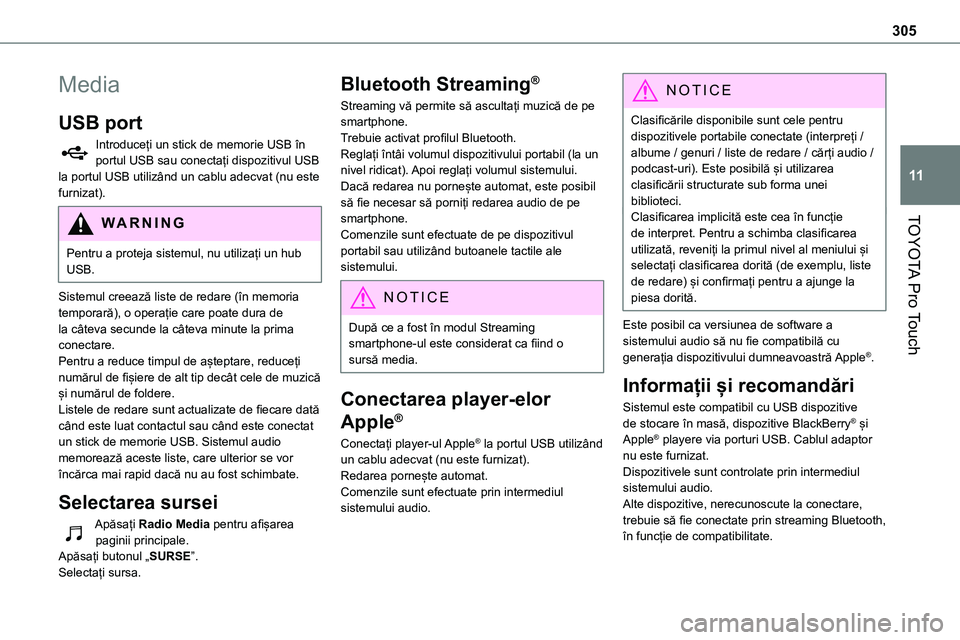
305
TOYOTA Pro Touch
11
Media
USB port
Introduceți un stick de memorie USB în portul USB sau conectați dispozitivul USB la portul USB utilizând un cablu adecvat (nu este furnizat).
WARNI NG
Pentru a proteja sistemul, nu utilizați un hub USB.
Sistemul creează liste de redare (în memoria temporară), o operație care poate dura de la câteva secunde la câteva minute la prima conectare.Pentru a reduce timpul de așteptare, reduceți numărul de fișiere de alt tip decât cele de muzică și numărul de foldere.Listele de redare sunt actualizate de fiecare dată când este luat contactul sau când este conectat un stick de memorie USB. Sistemul audio memorează aceste liste, care ulterior se vor încărca mai rapid dacă nu au fost schimbate.
Selectarea sursei
Apăsați Radio Media pentru afișarea
paginii principale.Apăsați butonul „SURSE”.Selectați sursa.
Bluetooth Streaming®
Streaming vă permite să ascultați muzică de pe smartphone.Trebuie activat profilul Bluetooth.Reglați întâi volumul dispozitivului portabil (la un nivel ridicat). Apoi reglați volumul sistemului.Dacă redarea nu pornește automat, este posibil să fie necesar să porniți redarea audio de pe smartphone.
Comenzile sunt efectuate de pe dispozitivul portabil sau utilizând butoanele tactile ale sistemului.
NOTIC E
După ce a fost în modul Streaming smartphone-ul este considerat ca fiind o sursă media.
Conectarea player-elor
Apple®
Conectați player-ul Apple® la portul USB utilizând un cablu adecvat (nu este furnizat).Redarea pornește automat.Comenzile sunt efectuate prin intermediul sistemului audio.
NOTIC E
Clasificările disponibile sunt cele pentru dispozitivele portabile conectate (interpreți / albume / genuri / liste de redare / cărți audio / podcast-uri). Este posibilă și utilizarea clasificării structurate sub forma unei biblioteci.Clasificarea implicită este cea în funcție
de interpret. Pentru a schimba clasificarea utilizată, reveniți la primul nivel al meniului și selectați clasificarea dorită (de exemplu, liste de redare) și confirmați pentru a ajunge la piesa dorită.
Este posibil ca versiunea de software a sistemului audio să nu fie compatibilă cu generația dispozitivului dumneavoastră Apple®.
Informații și recomandări
Sistemul este compatibil cu USB dispozitive de stocare în masă, dispozitive BlackBerry® și Apple® playere via porturi USB. Cablul adaptor nu este furnizat.Dispozitivele sunt controlate prin intermediul sistemului audio.Alte dispozitive, nerecunoscute la conectare, trebuie să fie conectate prin streaming Bluetooth, în funcție de compatibilitate.